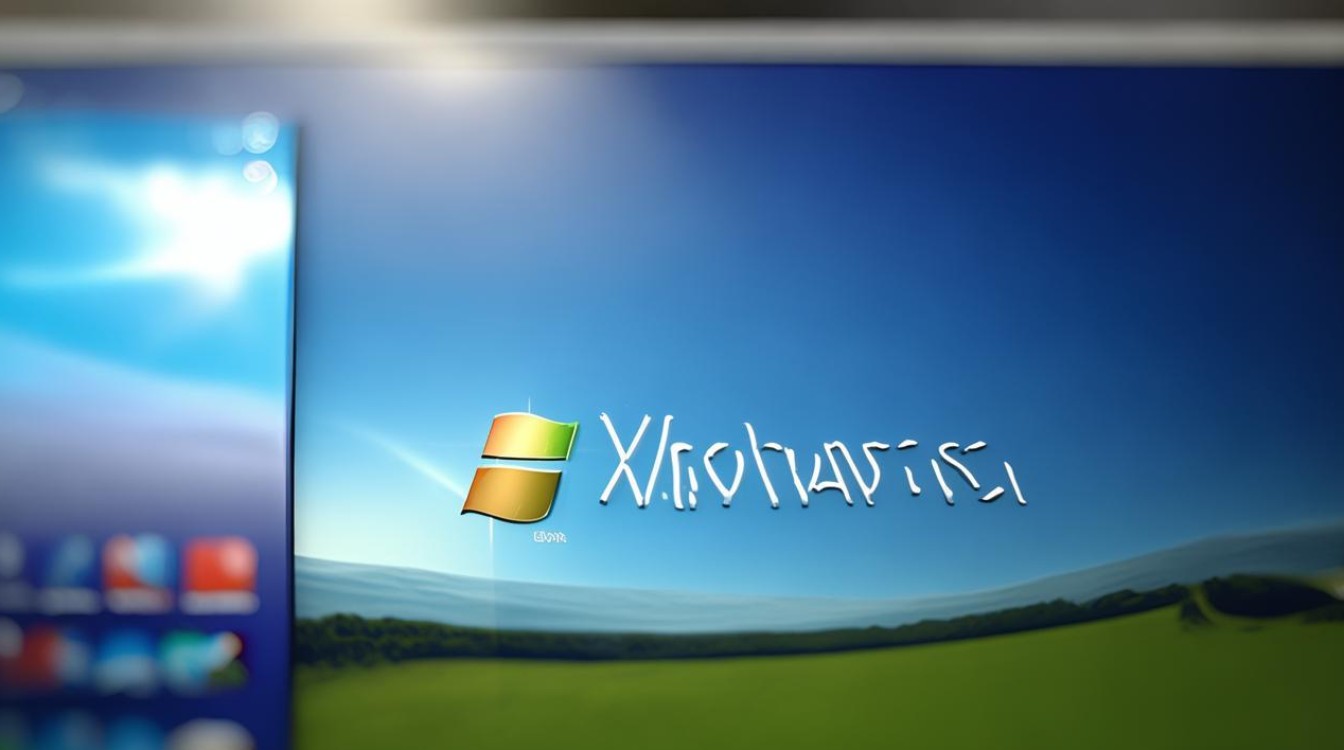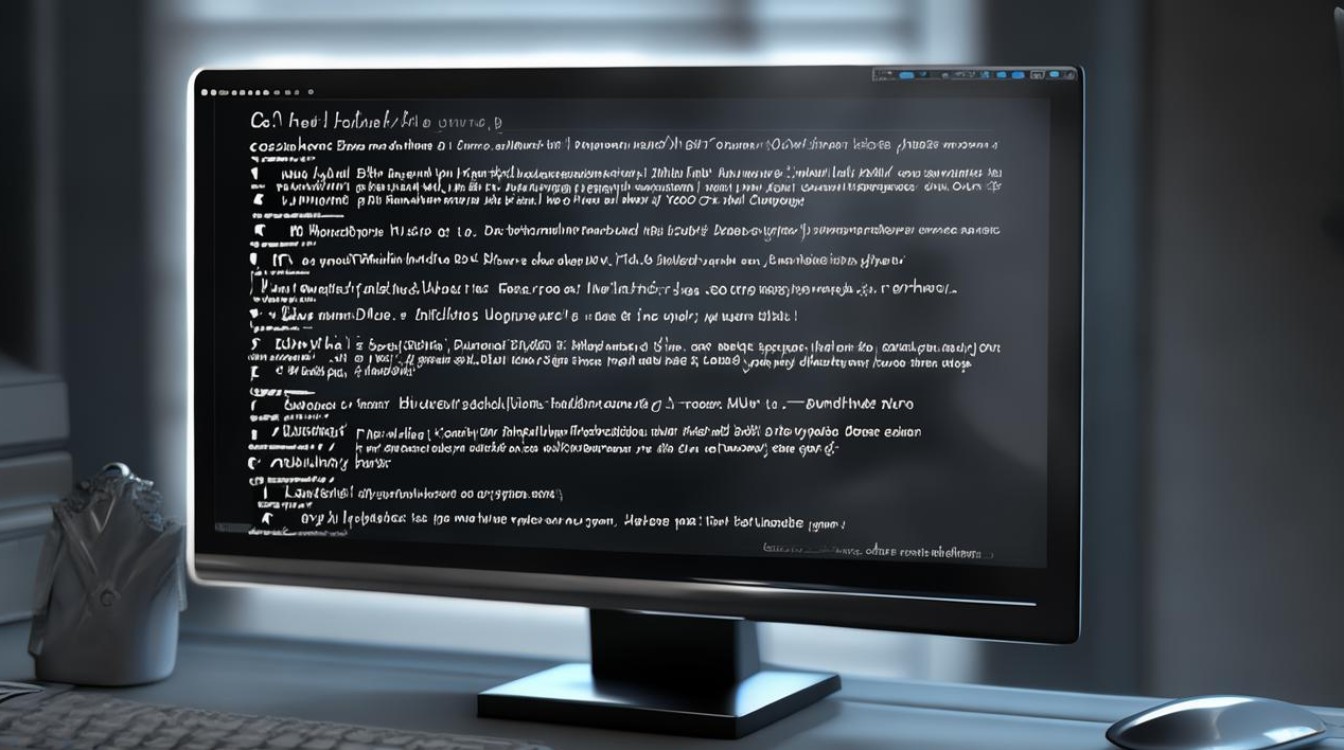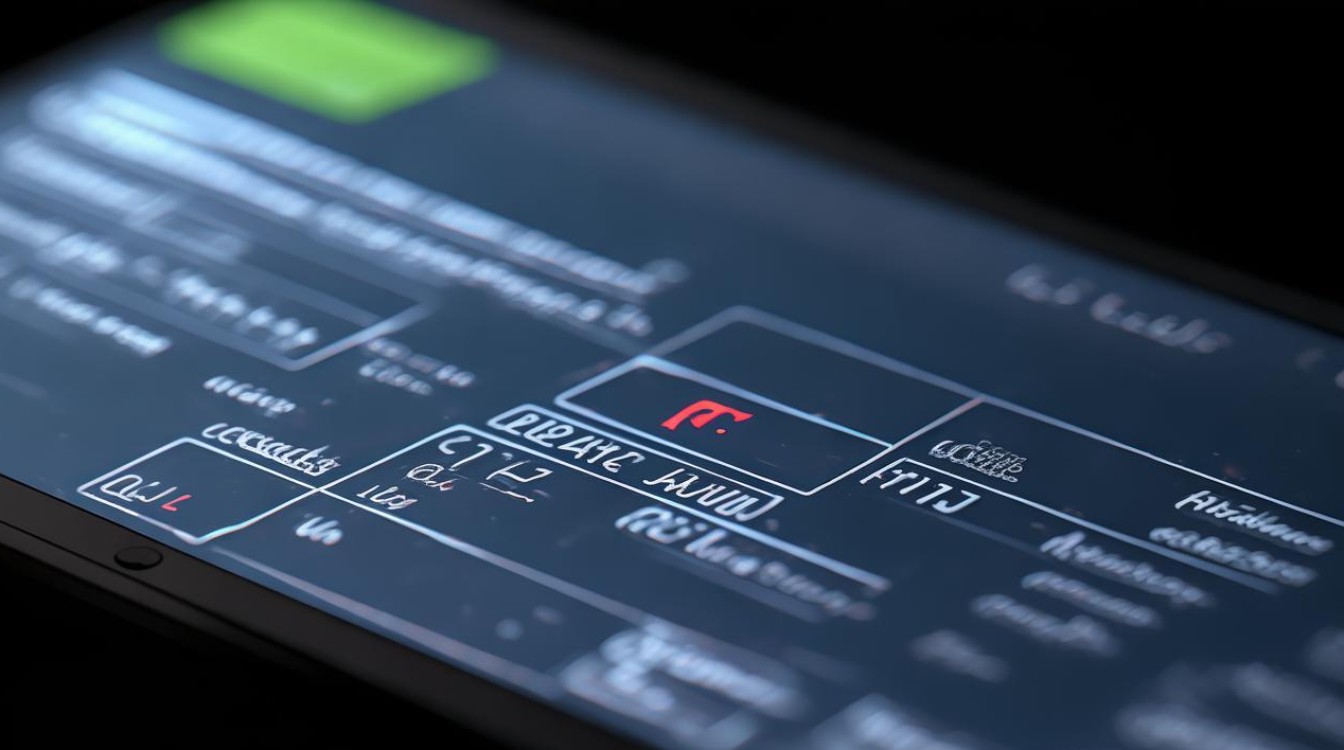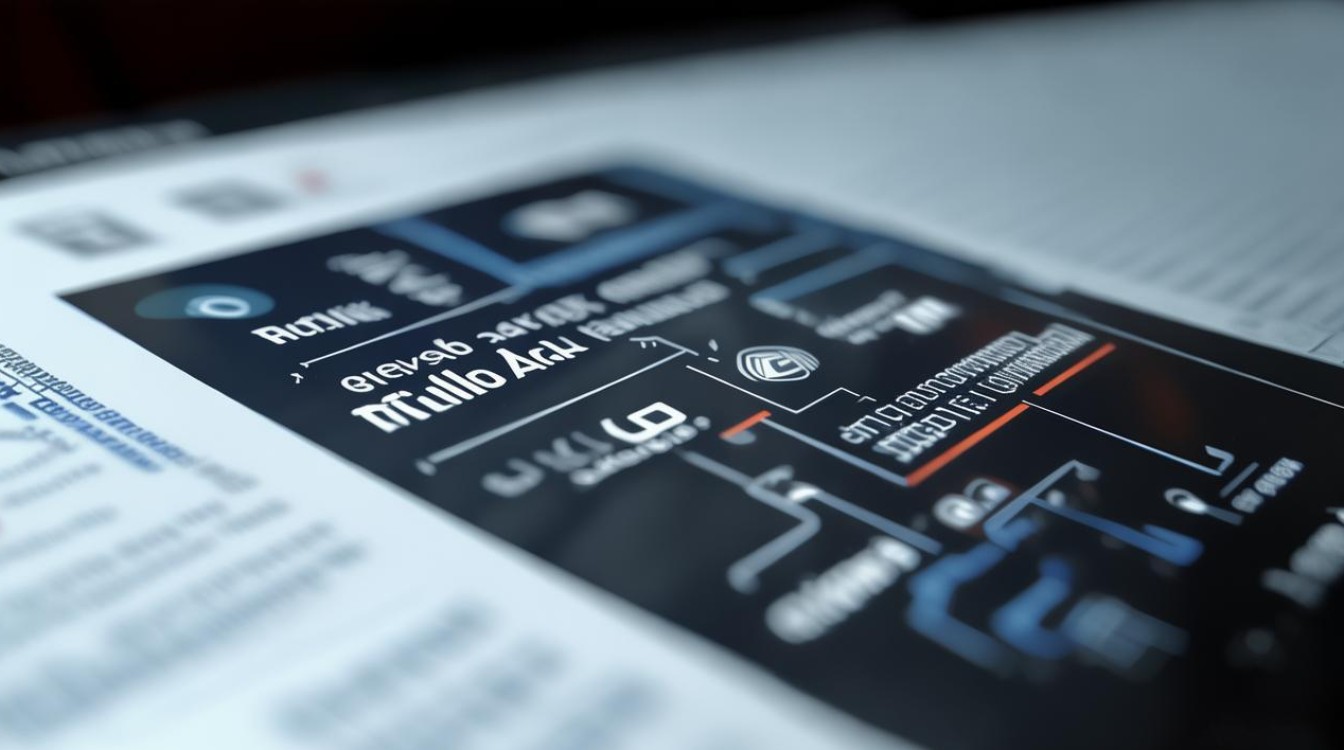进bios设置硬盘启动
shiwaishuzidu 2025年4月12日 11:47:36 硬盘 27
要进入BIOS设置硬盘为启动项,通常在开机时按下Del、F2等键进入BIOS界面,找到“Boot”或“启动”选项卡,将硬盘设为首选启动设备。
-
进入BIOS的方法

- 常见按键:不同品牌和型号的电脑进入BIOS的快捷键可能有所不同,常见的包括Delete、F2、F1等,通常可以在开机自检的屏幕上看到提示信息,联想电脑一般是按F1或Del键,惠普电脑可能是F10键等。
- 操作时机:在按下电源键后,需要立即开始反复按对应的快捷键,直到进入BIOS设置界面,如果按慢了,电脑可能会直接进入操作系统而错过进入BIOS的机会。
-
找到启动选项设置界面
- 使用方向键导航:进入BIOS后,使用键盘上的方向键(上下左右)来移动光标,在主界面中,查找与“Boot”(启动)、“Advanced BIOS Features”(高级BIOS功能)或类似的选项,不同的BIOS版本和厂商可能在表述上会有所差异,但一般都会在比较明显的位置。
- 进入相关菜单:将光标移动到包含启动选项的菜单上,然后按下Enter键进入该菜单,这里会列出电脑当前已连接的各种存储设备和启动顺序。
-
设置硬盘为第一启动项
- 识别硬盘:在启动选项列表中,会显示电脑连接的硬盘、光驱、USB设备等,硬盘通常会被标识为“HDD”(Hard Disk Drive)或具体的硬盘型号,如“ST500DM002”等,如果您不确定哪个是硬盘,可以参考硬盘的品牌、容量等信息来判断。
- 调整启动顺序:使用键盘上的“+”、“-”键或者Page Up、Page Down键来调整设备的启动顺序,将硬盘移动到启动顺序的首位,即设置为第一启动项,有些BIOS界面可能还提供鼠标操作,您也可以使用鼠标点击并拖动设备来调整顺序。
-
保存设置并退出BIOS

- 保存更改:在完成硬盘启动顺序的设置后,需要保存更改才能使设置生效,在BIOS界面的顶部或底部会有“Save & Exit”(保存并退出)、“Save Changes and Reset”(保存更改并重置)等类似的选项,将光标移动到该选项上,然后按下Enter键。
- 确认保存:选择保存选项后,系统可能会弹出一个确认对话框,询问是否真的要保存更改并退出,选择“Yes”(是)或“OK”(确定)进行确认。
- 重启电脑:保存设置并退出BIOS后,电脑会自动重启,电脑应该会按照新的启动顺序,优先从硬盘启动。
需要注意的是,不同电脑品牌和型号的BIOS界面可能会有所不同,但基本的操作步骤是相似的,如果在操作过程中遇到问题,可以参考电脑的用户手册或在网上搜索对应电脑型号的BIOS设置教程。
相关问答FAQs
-
进入BIOS后找不到启动选项怎么办?
如果在BIOS主界面没有直接看到启动选项相关的菜单,可以尝试在一些高级设置菜单中查找,某些BIOS可能在“Advanced BIOS Features”(高级BIOS功能)或“Advanced Settings”(高级设置)中有关于启动选项的设置,也有可能是BIOS的版本或设置导致启动选项隐藏,可以尝试更新BIOS到最新版本,或者恢复BIOS的默认设置后再进行查找。

-
设置硬盘启动后无法正常进入系统怎么办?
首先检查硬盘是否正确连接,并且没有损坏,如果硬盘连接松动或出现故障,可能会导致无法启动,确认BIOS中的硬盘设置是否正确,比如硬盘的模式(IDE Mode或AHCI Mode)是否与操作系统兼容,如果操作系统是在AHCI模式下安装的,但在BIOS中将硬盘设置为IDE模式,可能会出现无法启动的情况,还需要检查硬盘上是否有正确的引导文件,如果引导文件损坏或丢失,也会导致无法启动系统,可以尝试使用系统安装盘或修复工具来修复引导文件。